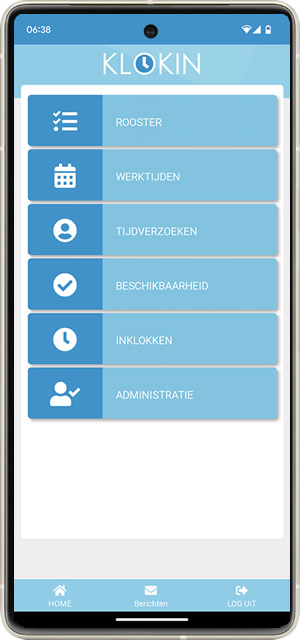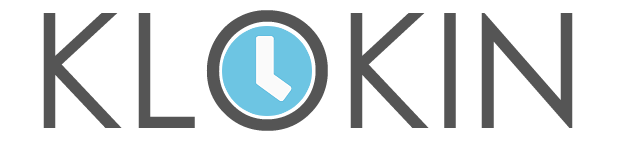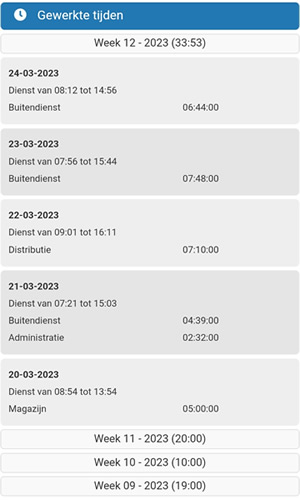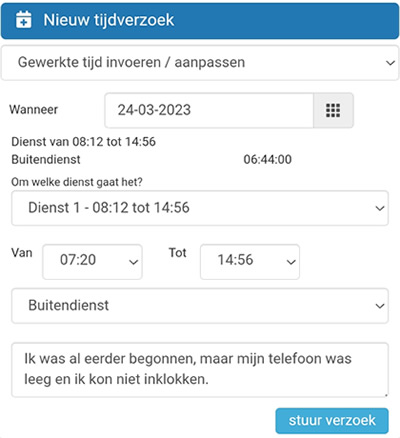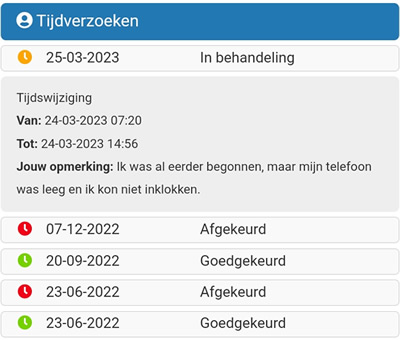Geef je personeel inzicht
Met de WebApp van Klokin bespaar je tijd op je administratieve afdeling door je personeel inzicht te geven in de informatie die voor hen van belang is. Hierdoor is het voor de medewerkers niet meer nodig
deze informatie fysiek of via email of telefoon op te vragen bij de de HR afdeling. Ook kan er heel direct en specifiek gecommuniceerd worden naar één of meerdere medewerkers, naar afdelingen of iedereen
vanuit de leiding via het ingebouwde berichten systeem. Op deze berichten kan je een leesbevestiging vragen en ze worden automatisch gearchiveerd.
- Gewerkte uren bekijken en tijdverzoeken sturen
- Opgebouwde vakantie over de gewerkte uren
- Vakantie en vrije dagen of dagdelen aanvragen
- Rooster inzien
- Het tijd voor tijd saldo inzien
- Mogelijkheid om in te klokken eventueel met geo locatie controle
- Beschikbaarheid doorgeven
- Berichten versturen eventueel met lees bevestiging van de medewerkers
We zullen hieronder enkele van deze functionaliteiten van onze personeel-app nader toelichten.